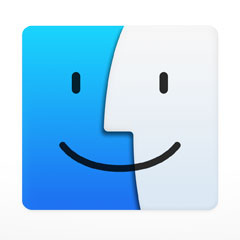
Beveilig een map in de Finder zonder extra apps
Houd je van veiligheid, dan heb je al een goed wachtwoord op je Mac en waarschijnlijk
FileVault aan staan, waardoor de data op je Mac versleuteld is. Zeker sinds de komst van FileVault 2 (in Lion) een prima optie, betrouwbaar en met moderne Macs geen vertraging meer merkbaar, alleen nog meetbaar.
Maar zelfs met dit alles kan het nog zo zijn dat je op je Mac zaken nog wat beter wil verbergen, bijvoorbeeld als er wel eens iemand anders jouw account gebruikt (hoewel dan het gebruik van een ander account eigenlijk aan te raden is). Mocht je bijvoorbeeld om deze reden graag een map in de Finder willen beveiligen, dan is dat helemaal niet moeilijk. Maak een map in de Finder aan, of kies een bestaande map, en klik in het menu Archief op Toon Info (sneltoets: Command + i).
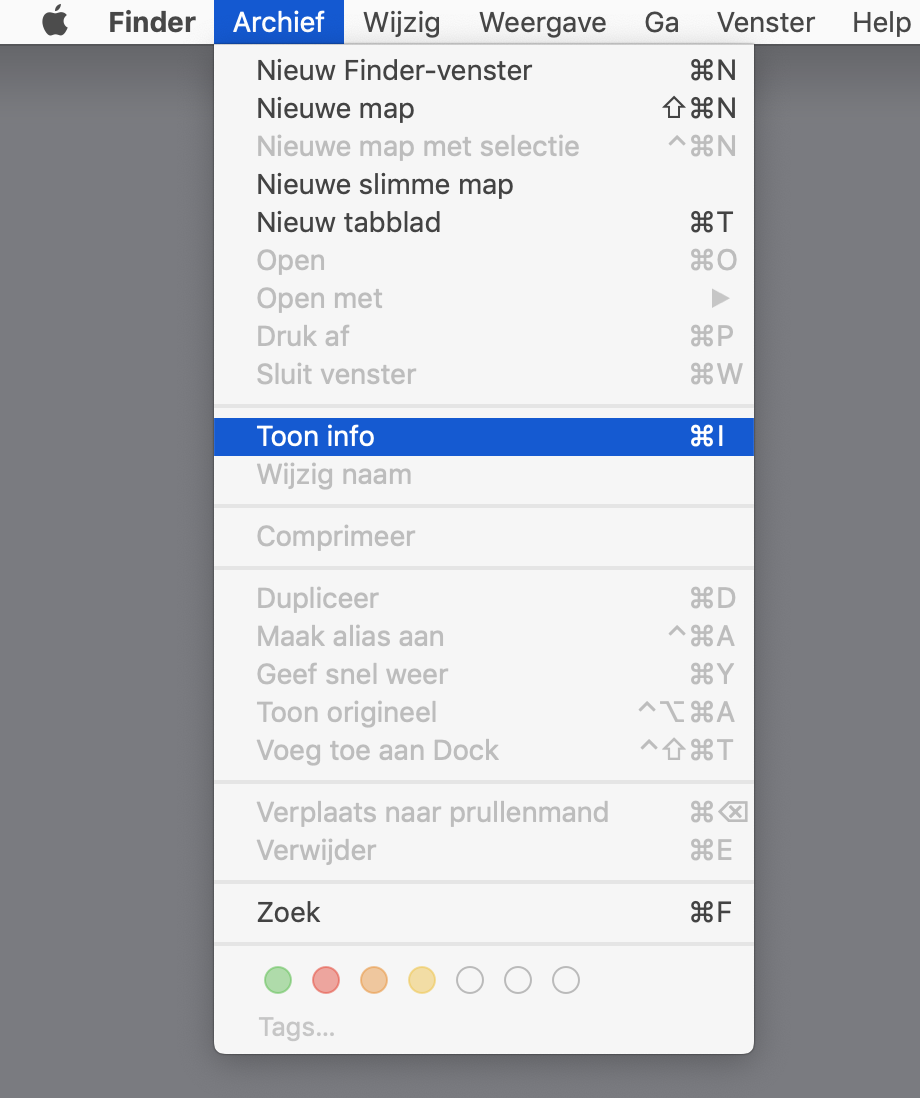
Beveilig een map in de Finder zonder extra apps
In het venster dat dan opent zorg je dat het “Delen en bevoegdheden” onderaan open staat. Je klikt dan op iedere gebruiker in het lijstje onderaan, en kiest daar de derde optie: “Alleen schrijven (Aflevermap)” en sluit daarna het slotje rechtsonder.
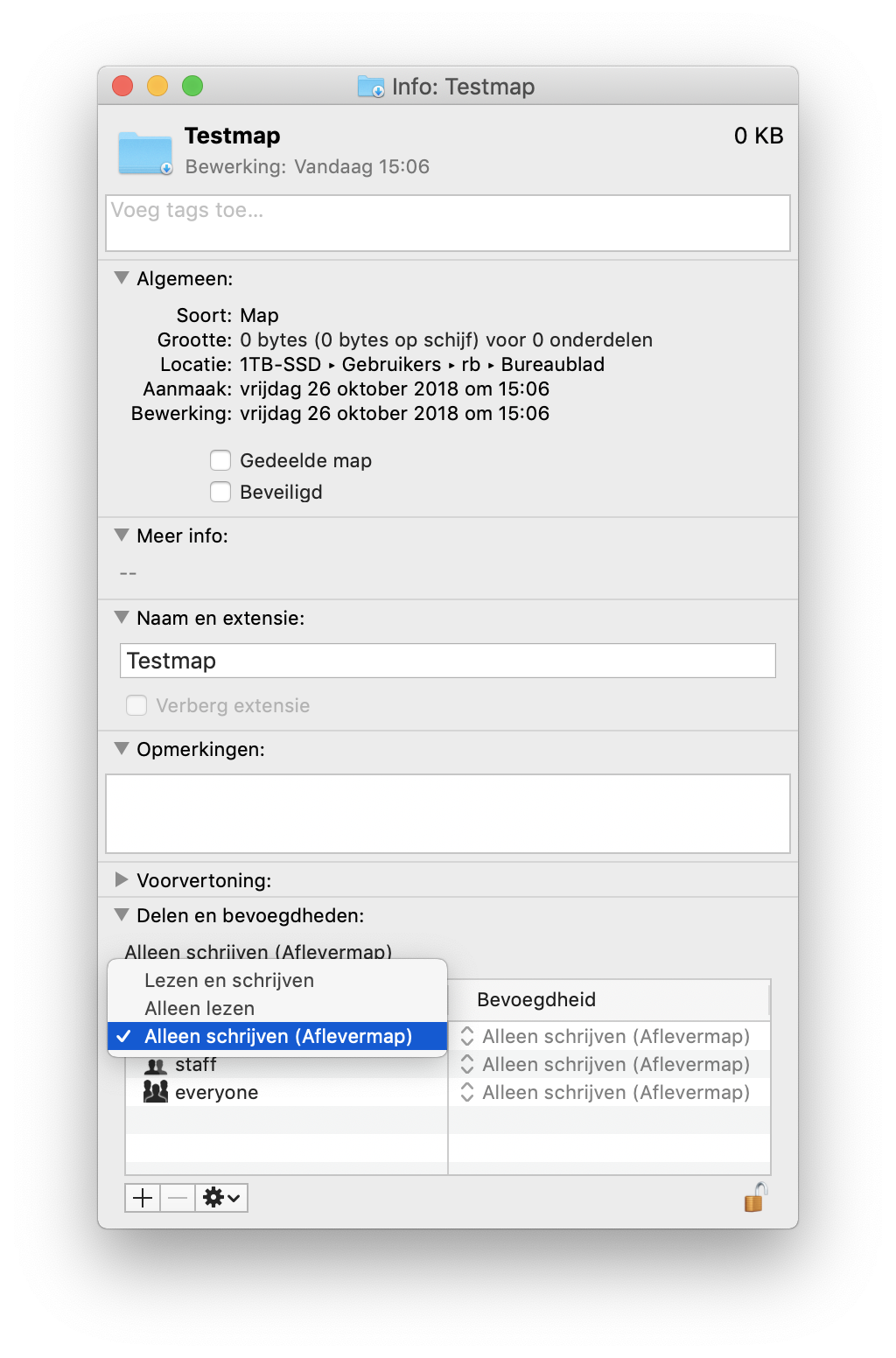
Beveilig een map in de Finder zonder extra apps
Daarna zet je een vinkje bij "Beveiligd" bovenaan in het Algemene gedeelte van dit Info-venster, in de schermafbeeldingen hieronder met een rood pijltje erbij.
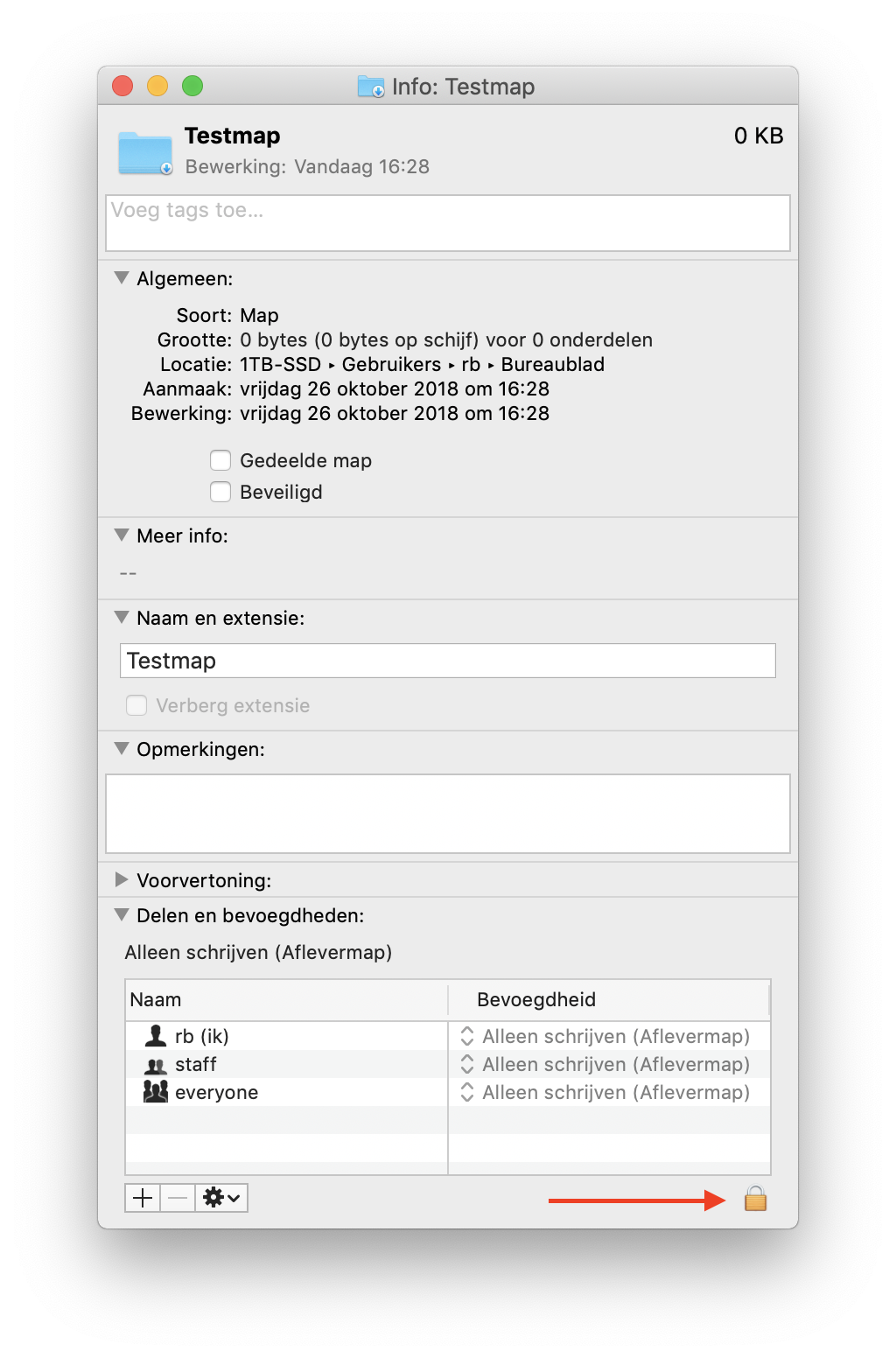
Beveilig een map in de Finder zonder extra apps
Vanaf dit moment kunnen anderen wel iets aan die map toevoegen, maar zonder wachtwoord kan die niet geopend worden en de inhoud dus ook niet bekeken. Als je deze map weer wilt openen dan ga je weer naar Toon Info, haal je daar het vinkje bij "beveiligd" weer weg en zet je jouw account weer op “Lezen en schrijven”.
Mocht je dit later weer terug willen draaien, dan zet je alle gebruikers daar gewoon weer zoals het aan het begin was. Ook deze map gedraagt zich dan weer zoals alle andere mappen op jouw Mac.
Het nieuws op MacFreak wordt gesponsord door Upgreatest (ssd upgrades op locatie)